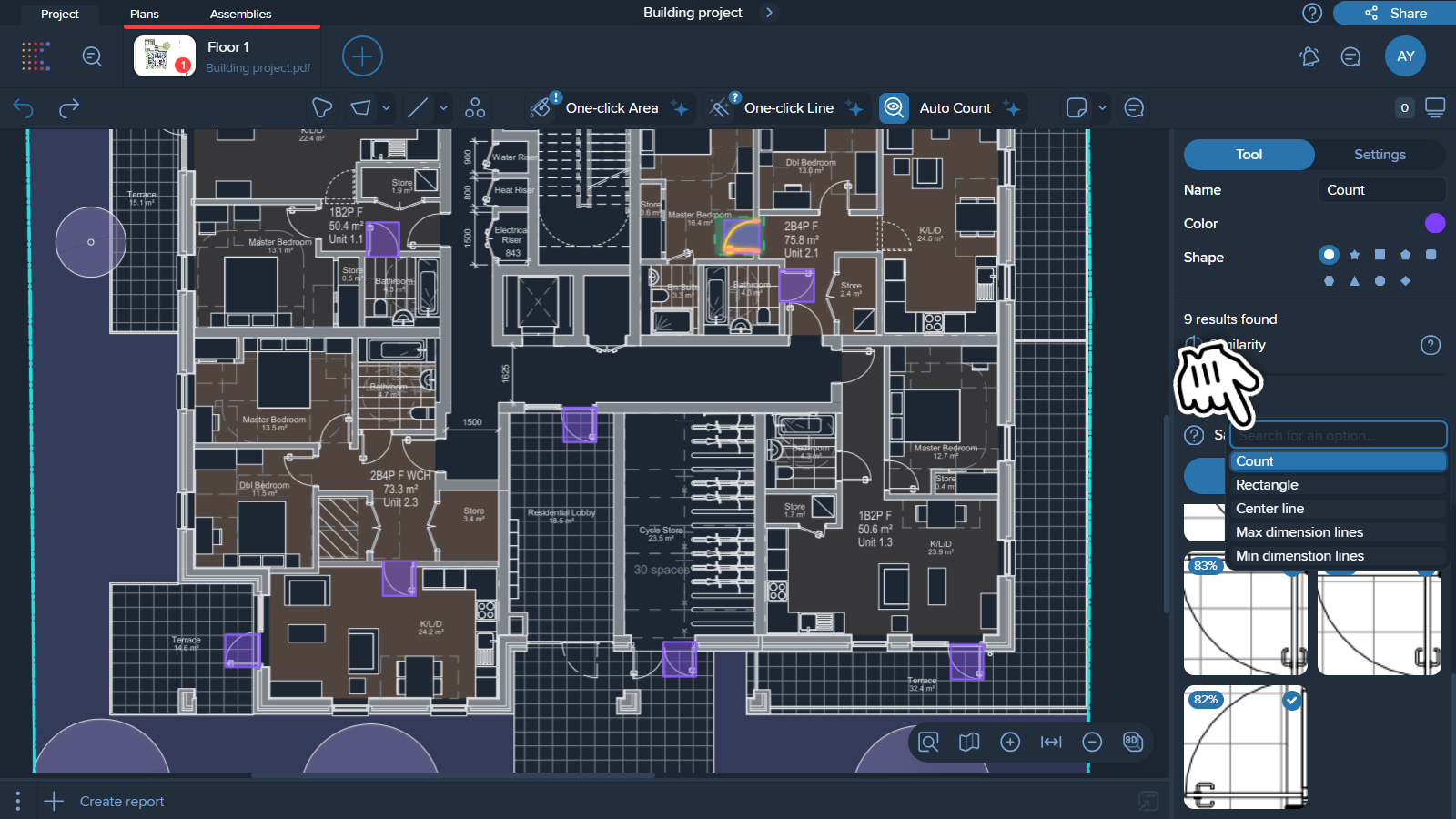Auto Count est un outil basé sur l'IA qui compte automatiquement les éléments d'un dessin similaires à une référence spécifiée. Il simplifie le processus et minimise les erreurs, surtout lorsque des objets similaires présentent de légères différences de taille difficiles à détecter à l'œil nu.
Auto Count fonctionne aussi bien pour les éléments géométriques que textuels.
1. Localisez l'outil Auto Count et cliquez dessus.
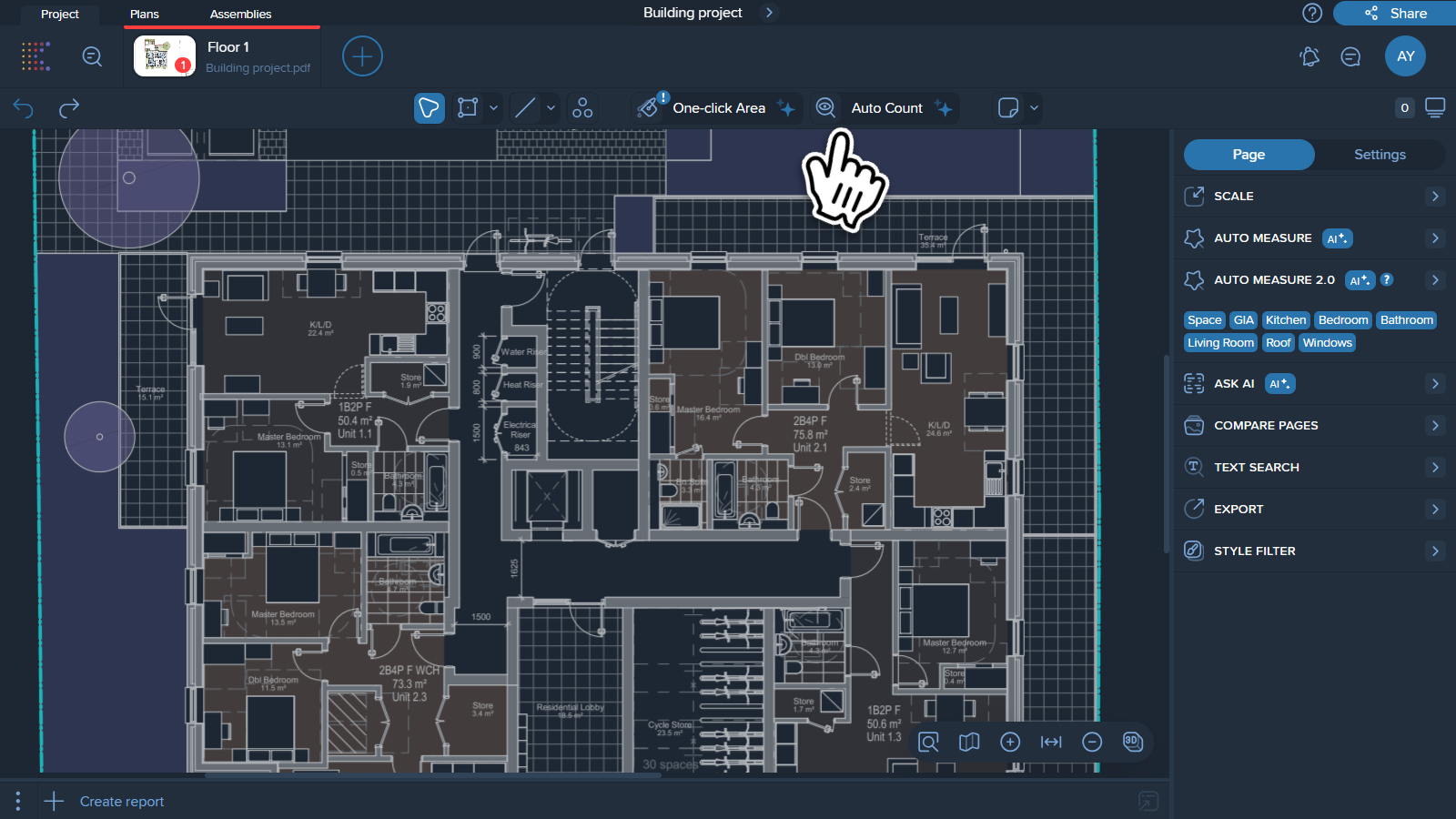
2. Saisissez le nom de la mesure, puis sélectionnez la couleur et la forme dans le menu situé sur le côté droit de l'écran. Ensuite, sélectionnez la zone ou l'élément que vous devez compter.
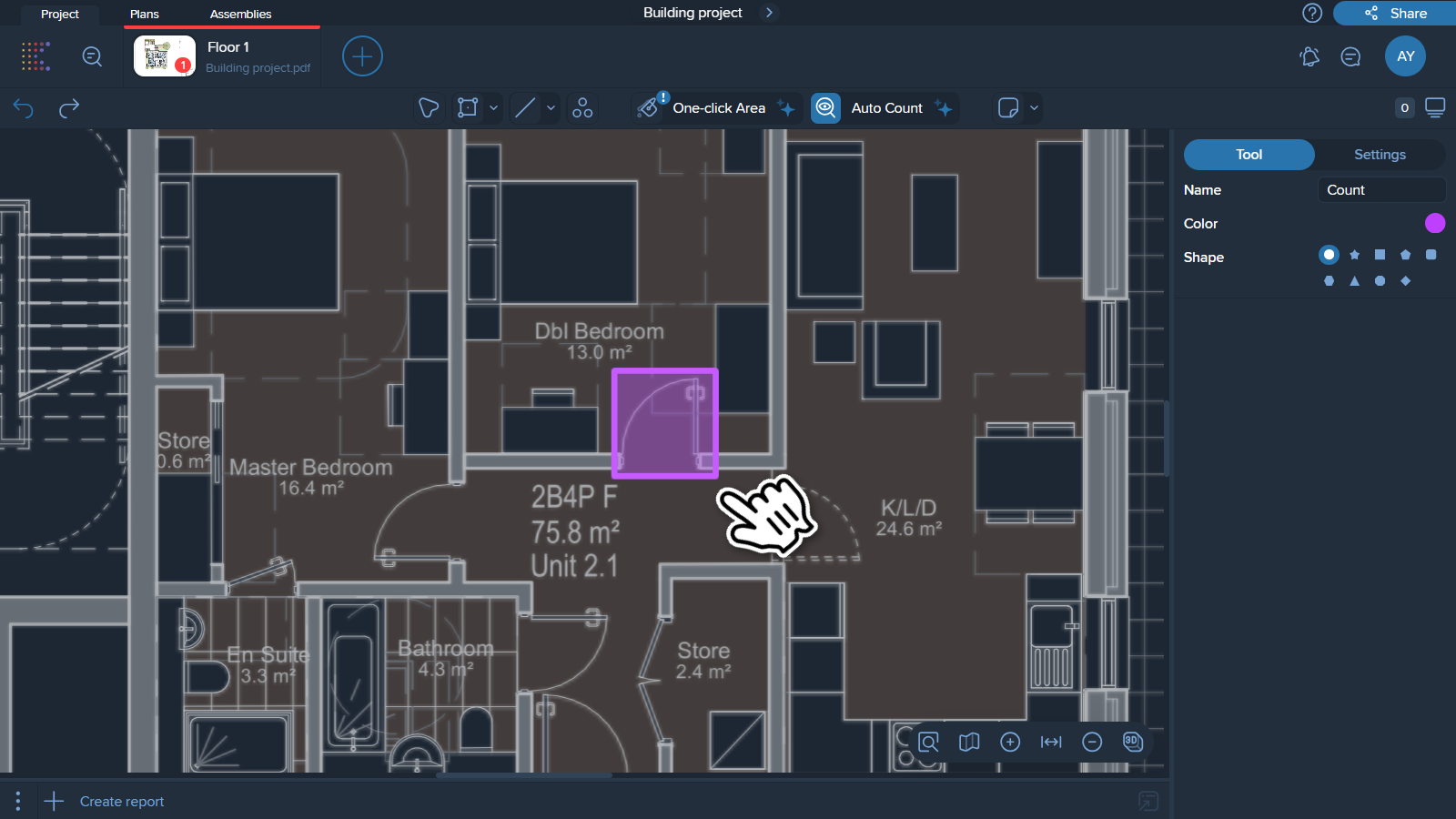
3. L'étape suivante consiste à supprimer toute géométrie parasite susceptible d'affecter la recherche. Plus la référence est claire, plus les résultats seront précis. Pour ce faire, cliquez sur l'outil ‘Gomme’ et utilisez-le pour supprimer toute géométrie qui ne devrait pas être incluse dans votre recherche.
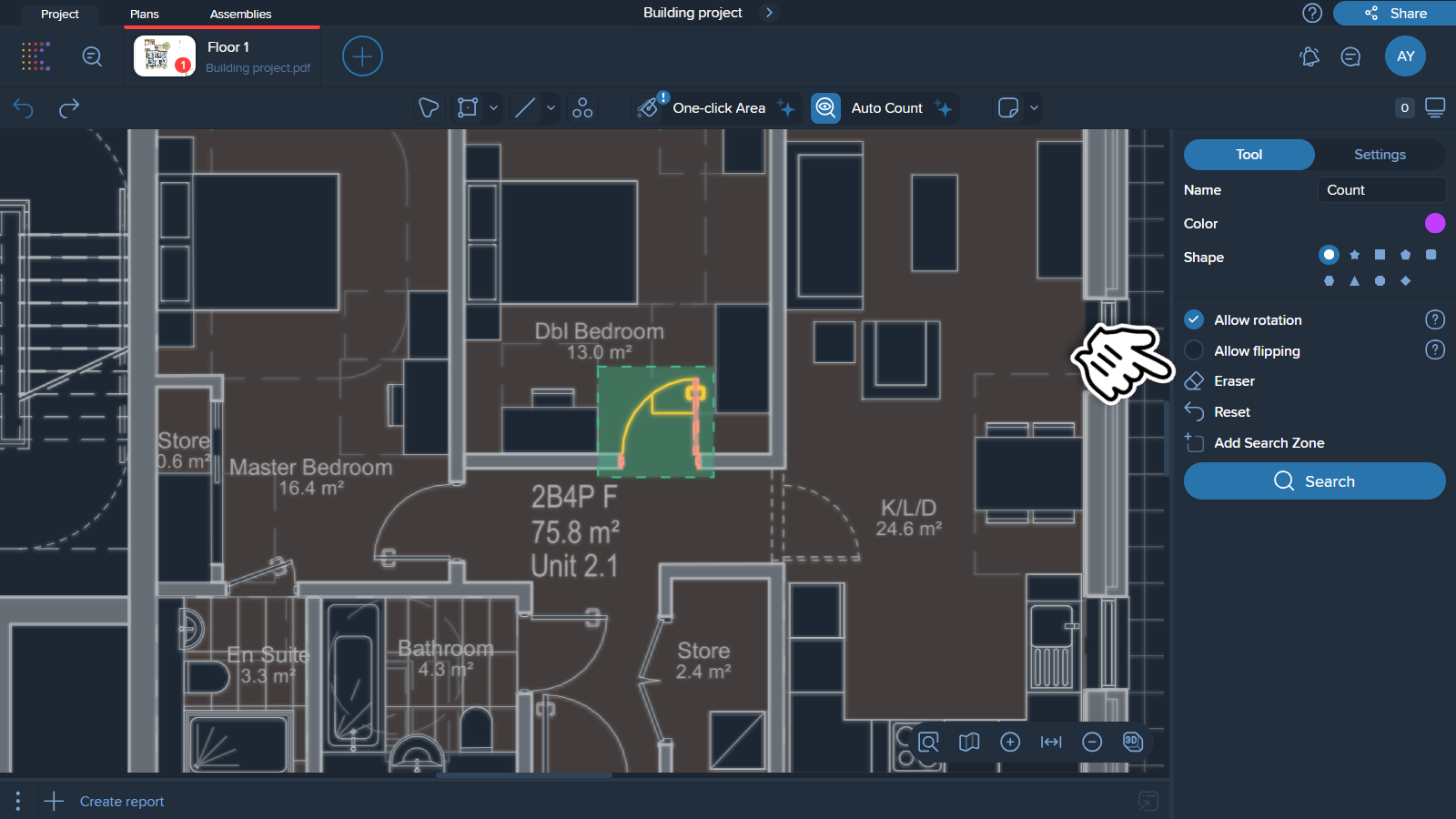
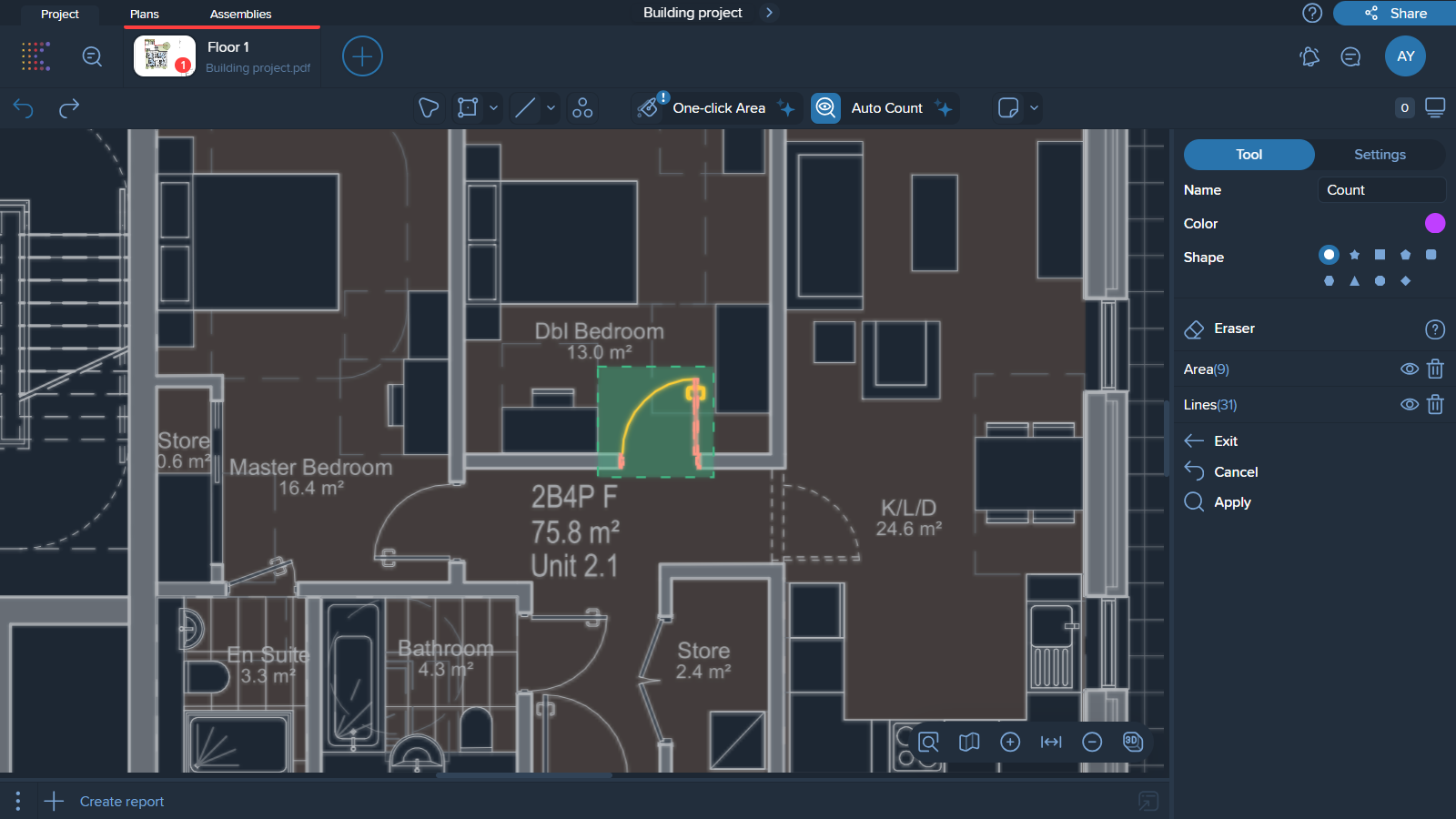
4. Il est important d'ajuster certains paramètres avant de lancer la recherche afin d'obtenir de meilleurs résultats. Vous devrez peut-être autoriser la rotation et les inversions, car cela est souvent nécessaire pour localiser tous les éléments requis, en particulier s'ils sont positionnés selon des angles différents.
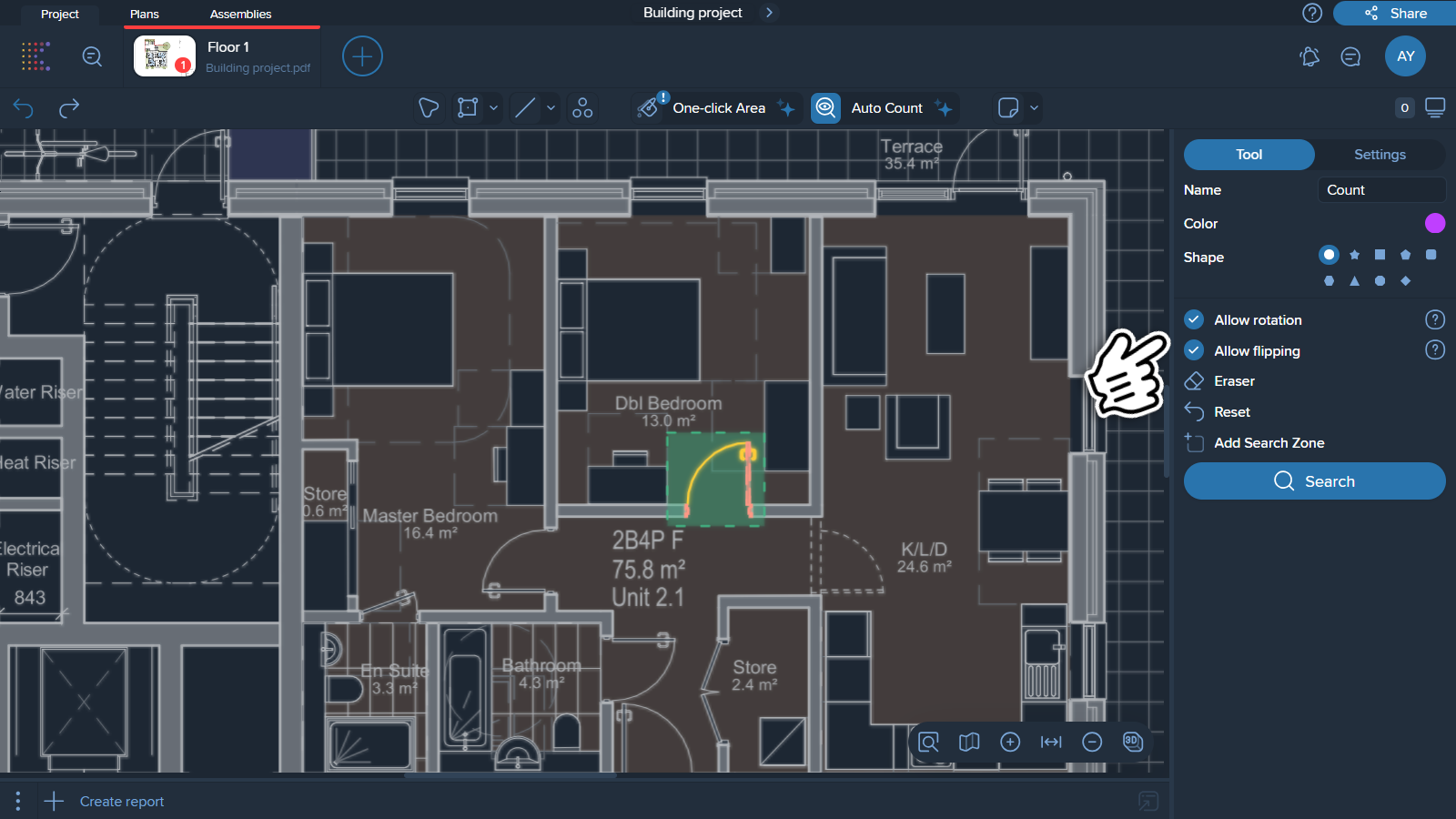
Si vous ne devez rechercher qu'une zone spécifique plutôt que l'ensemble du dessin, cliquez sur 'Ajouter une zone de recherche' et définissez la zone exacte sur laquelle vous souhaitez vous concentrer.
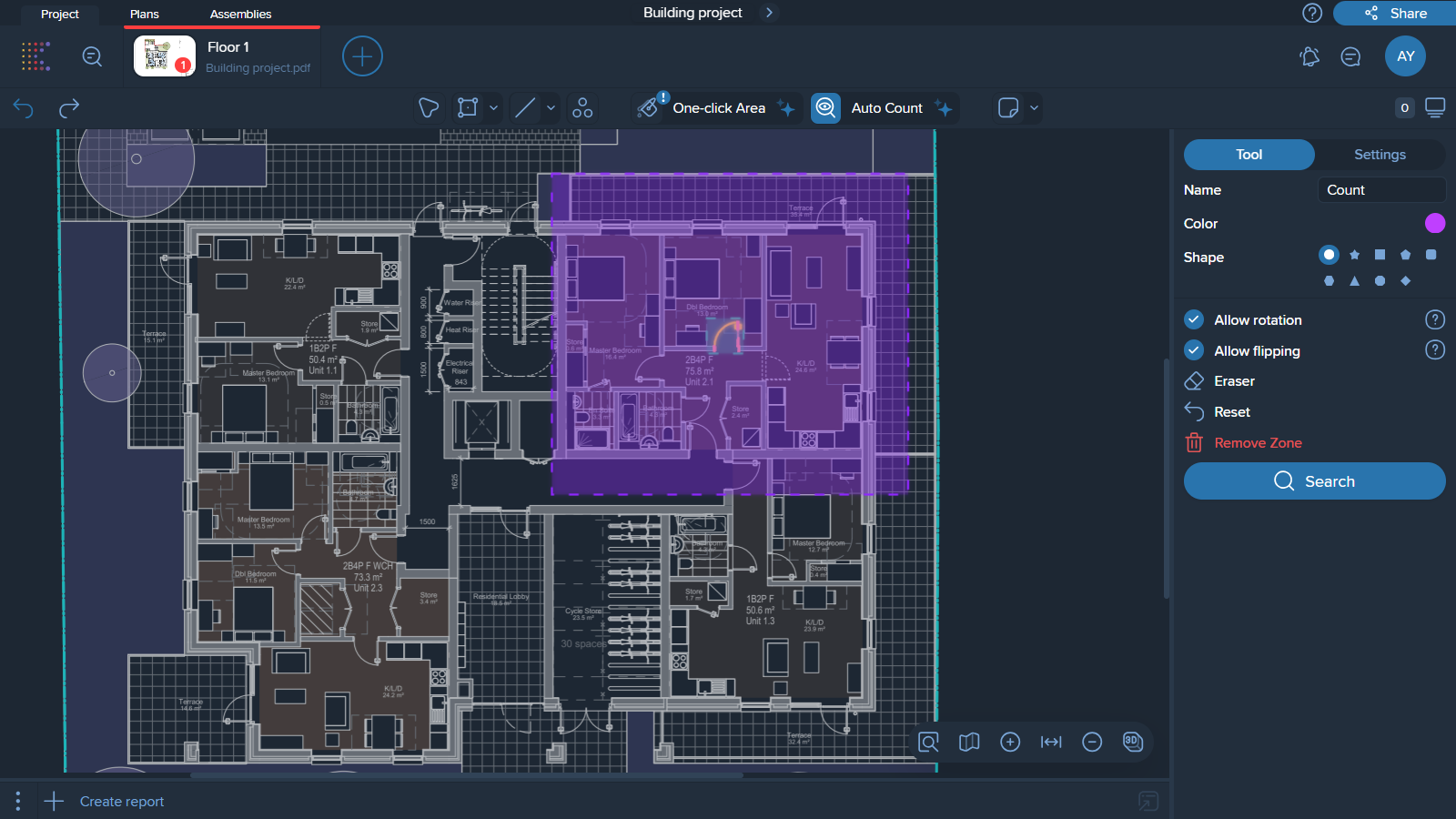
5. Après avoir défini tous les paramètres nécessaires, il suffit de cliquer sur le bouton ‘Rechercher’.
Il est important de vérifier les résultats de la recherche avant de créer la mesure de comptage finale.
Sur le côté droit de l'écran, vous verrez tous les éléments trouvés zoomés, avec le pourcentage de similarité affiché dessus. Si l'un de ces éléments est inutile, il suffit de le désélectionner.
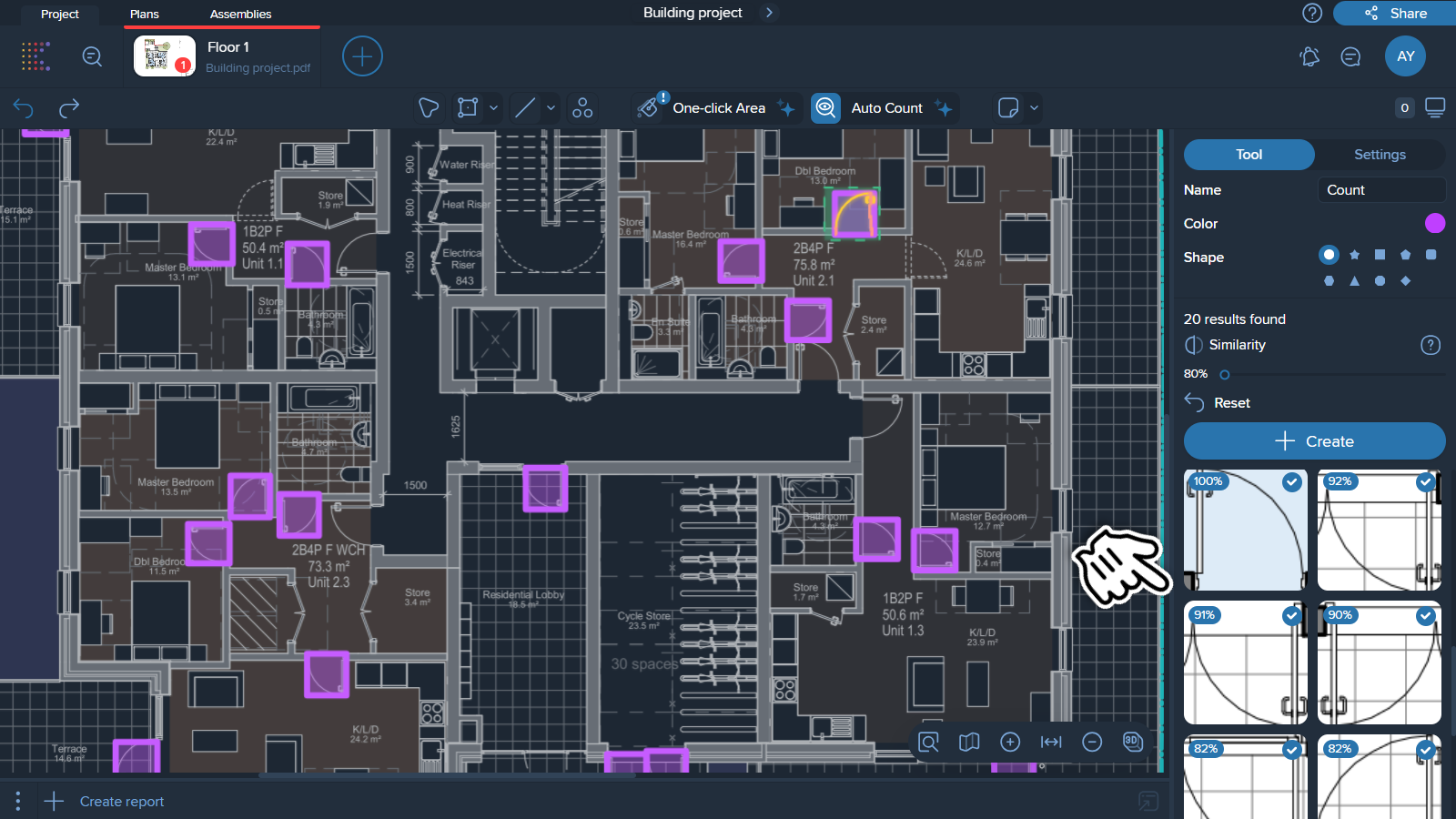
Vous pouvez également ajuster les résultats en faisant glisser le curseur « Similarité ».
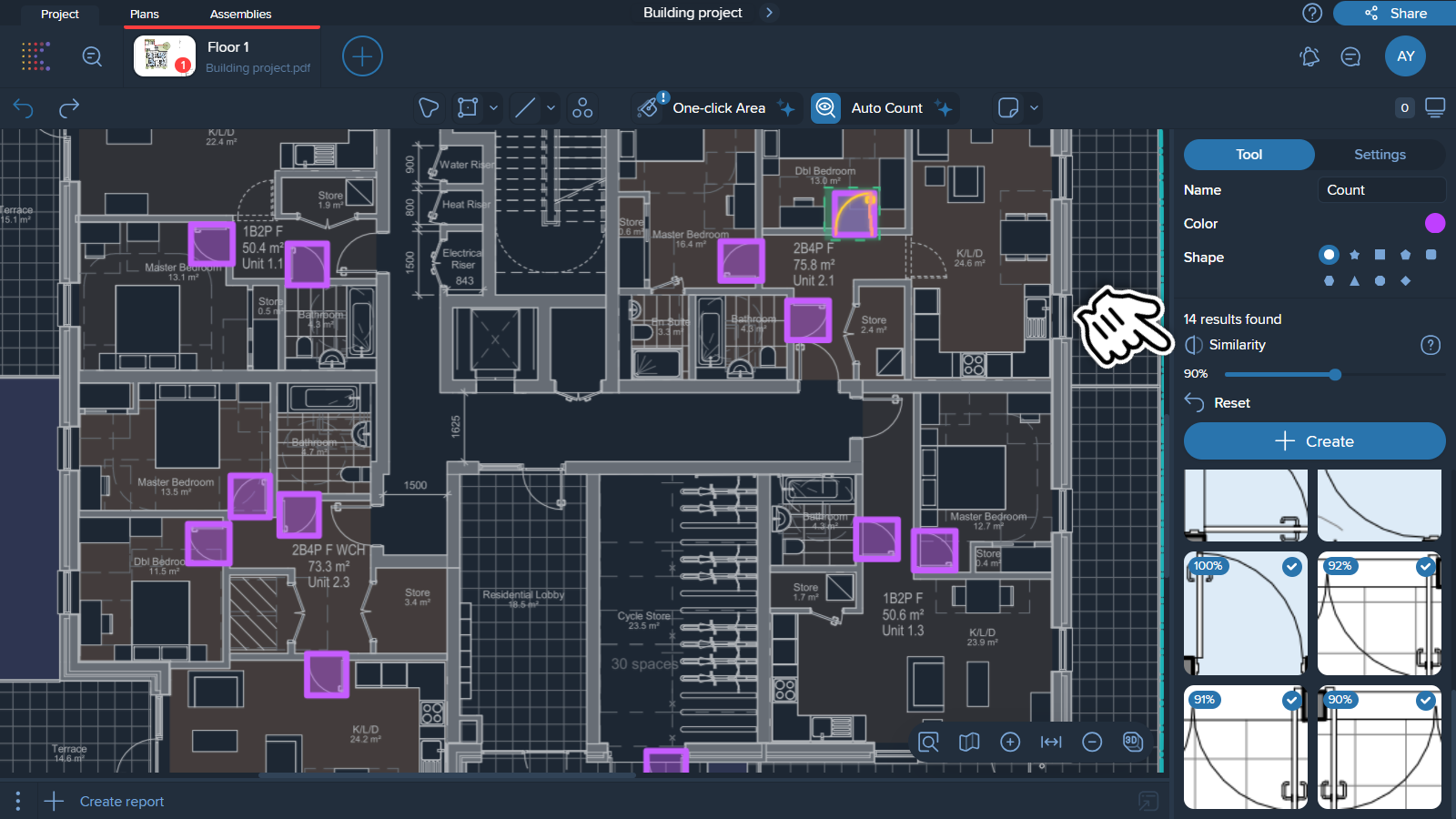
Après avoir ajusté les résultats, cliquez sur « Créer », et les éléments seront automatiquement comptés.
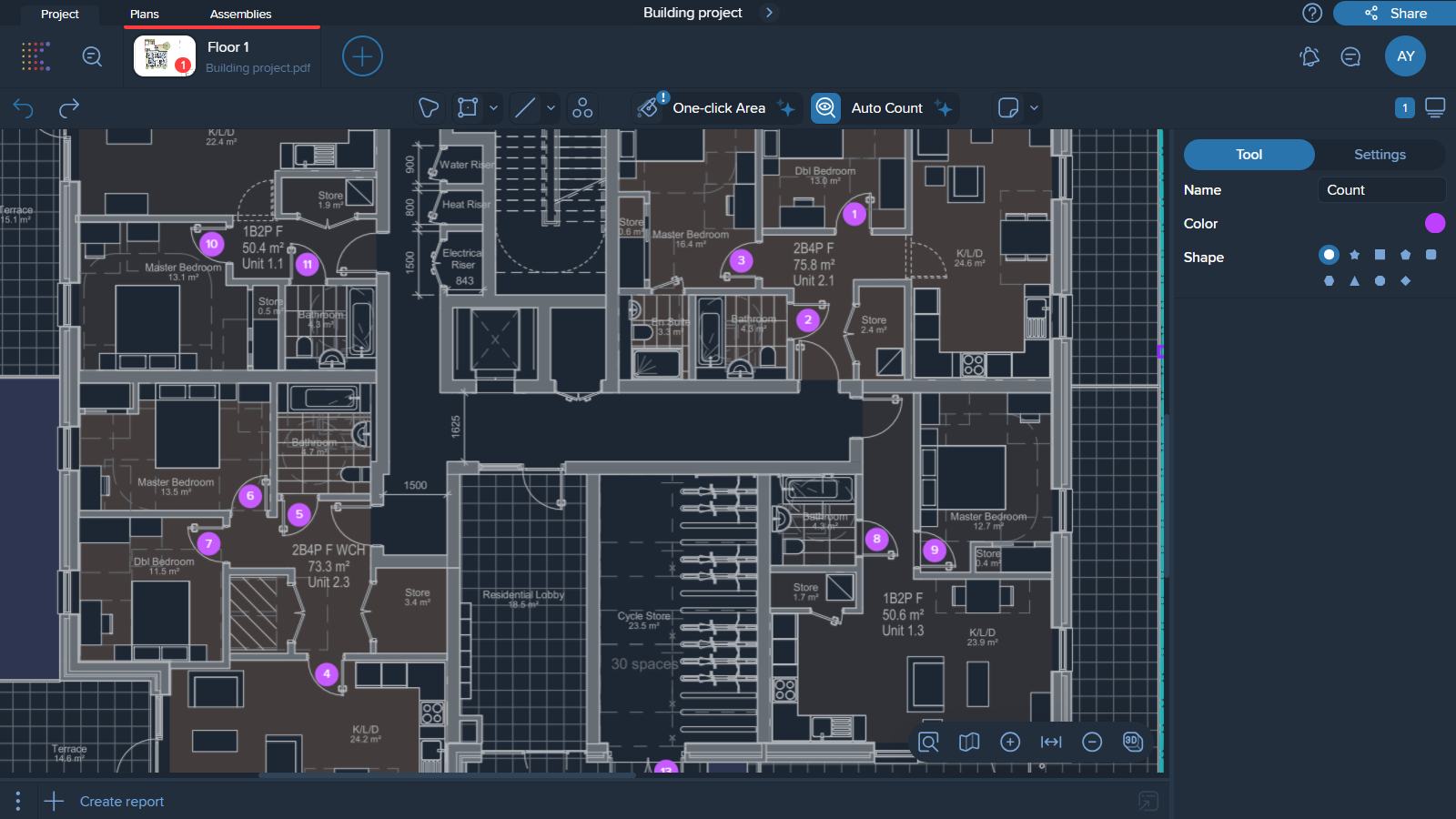
La fonction « Diviser par Texte » d'Auto Count vous permet de classer les résultats en fonction du texte contenu dans la géométrie que vous avez sélectionnée.
Cela fonctionne bien avec les éléments étiquetés — si vos éléments ont une géométrie contenant du texte, vous pouvez sélectionner la géométrie, lancer une recherche, puis utiliser « Diviser par Texte » pour créer des mesures de comptage distinctes pour des éléments identiques avec différentes étiquettes textuelles.
1. Sélectionnez la géométrie comme d'habitude, utilisez l'outil Gomme si nécessaire, puis lancez la Recherche.
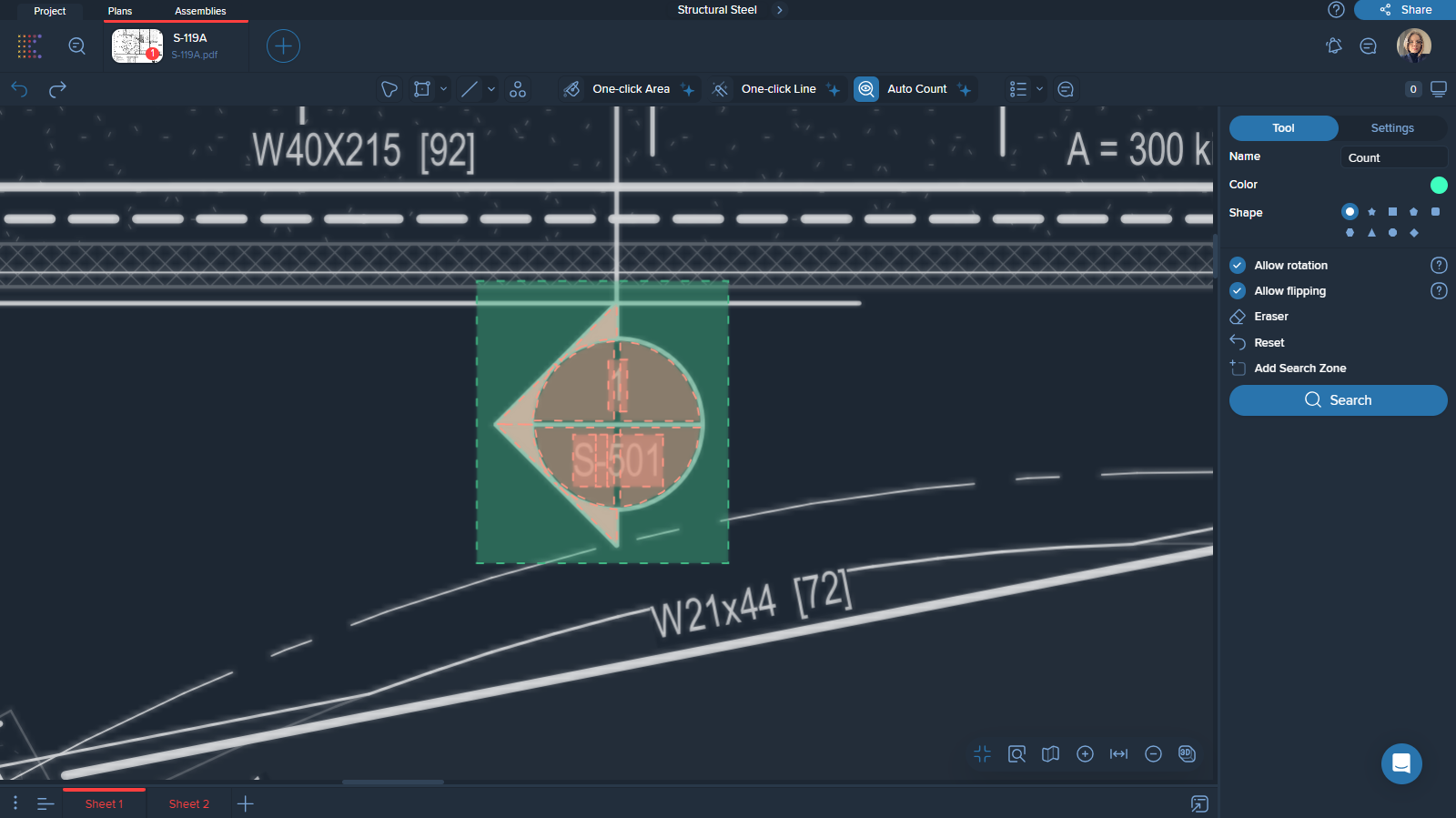
2. Une fois les résultats affichés, choisissez Diviser par Texte.
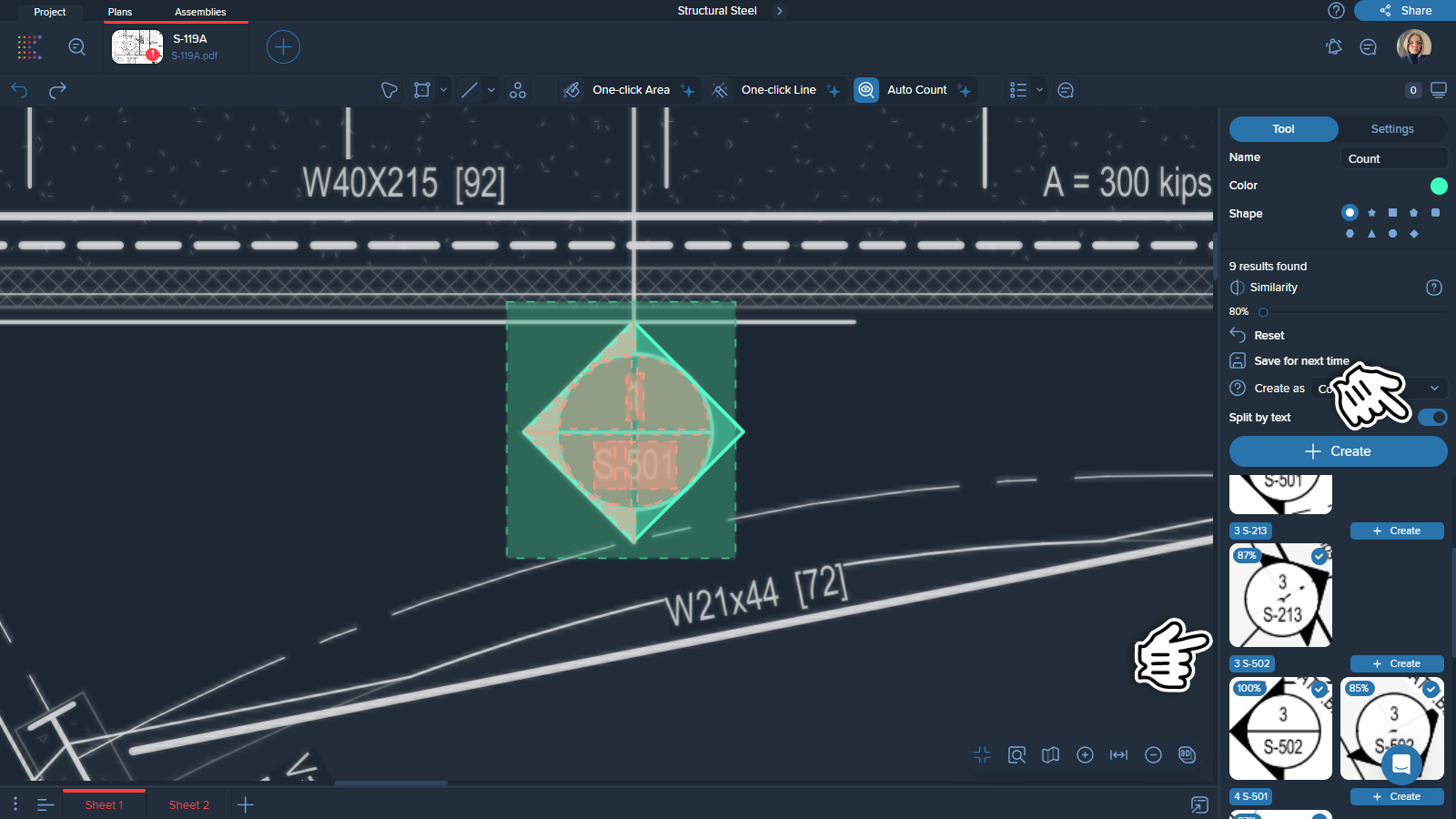
3. Tous les éléments avec un texte différent seront créés en tant que mesures différentes.
‘Enregistrer pour la prochaine fois’ est une fonctionnalité qui simplifie les recherches sur plusieurs pages. Elle vous permet d'enregistrer un élément et de l'utiliser pour rechercher sur d'autres pages.
1. Sélectionnez la géométrie comme d'habitude, utilisez l'outil Gomme si nécessaire, puis lancez la Recherche.
2. Une fois les résultats affichés, choisissez Enregistrer pour la prochaine fois.
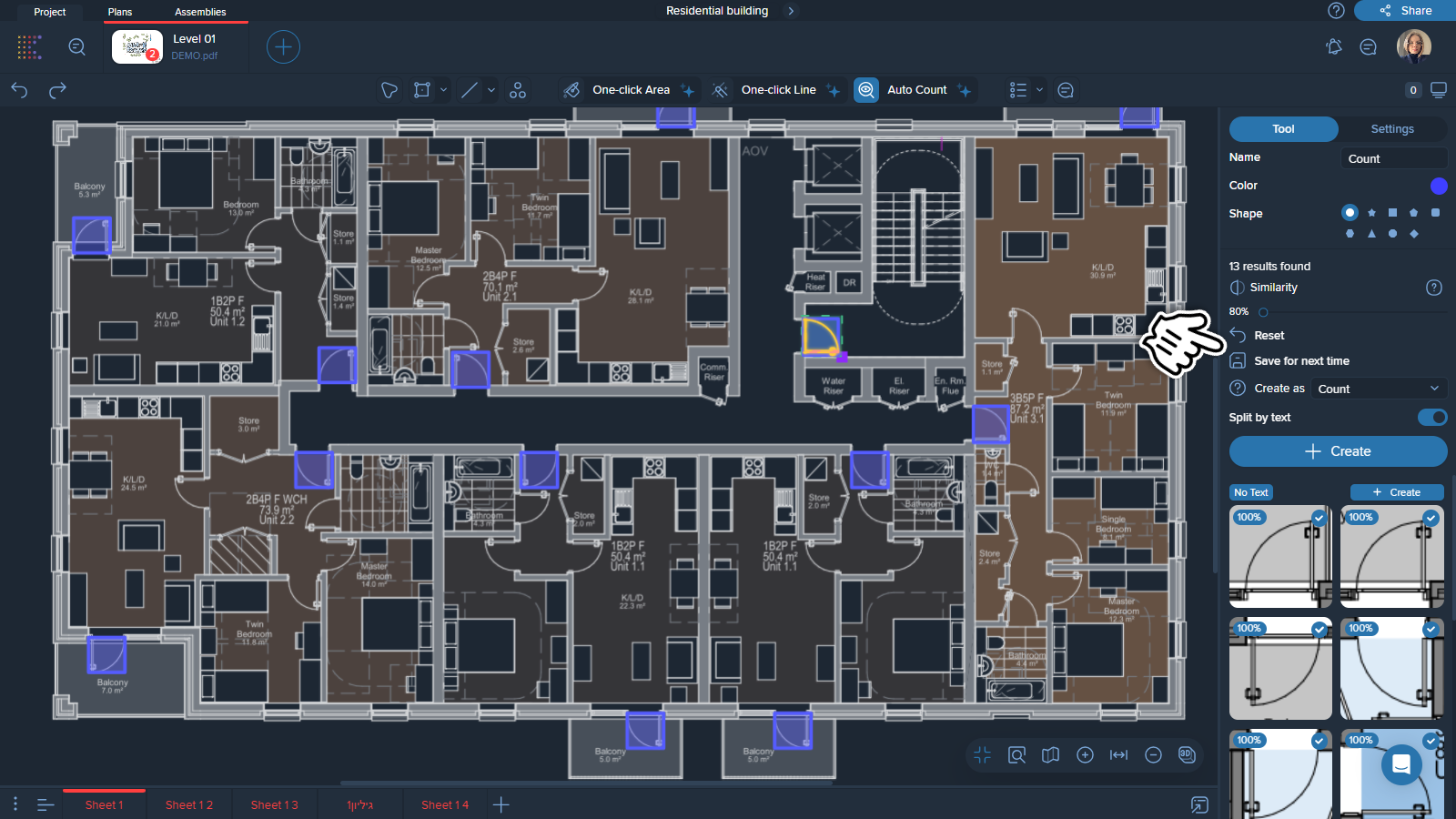
3. Sur toute autre page, vous pouvez trouver cet élément enregistré dans le menu sur le côté droit.
Cliquez sur l'élément enregistré pour lancer la recherche.
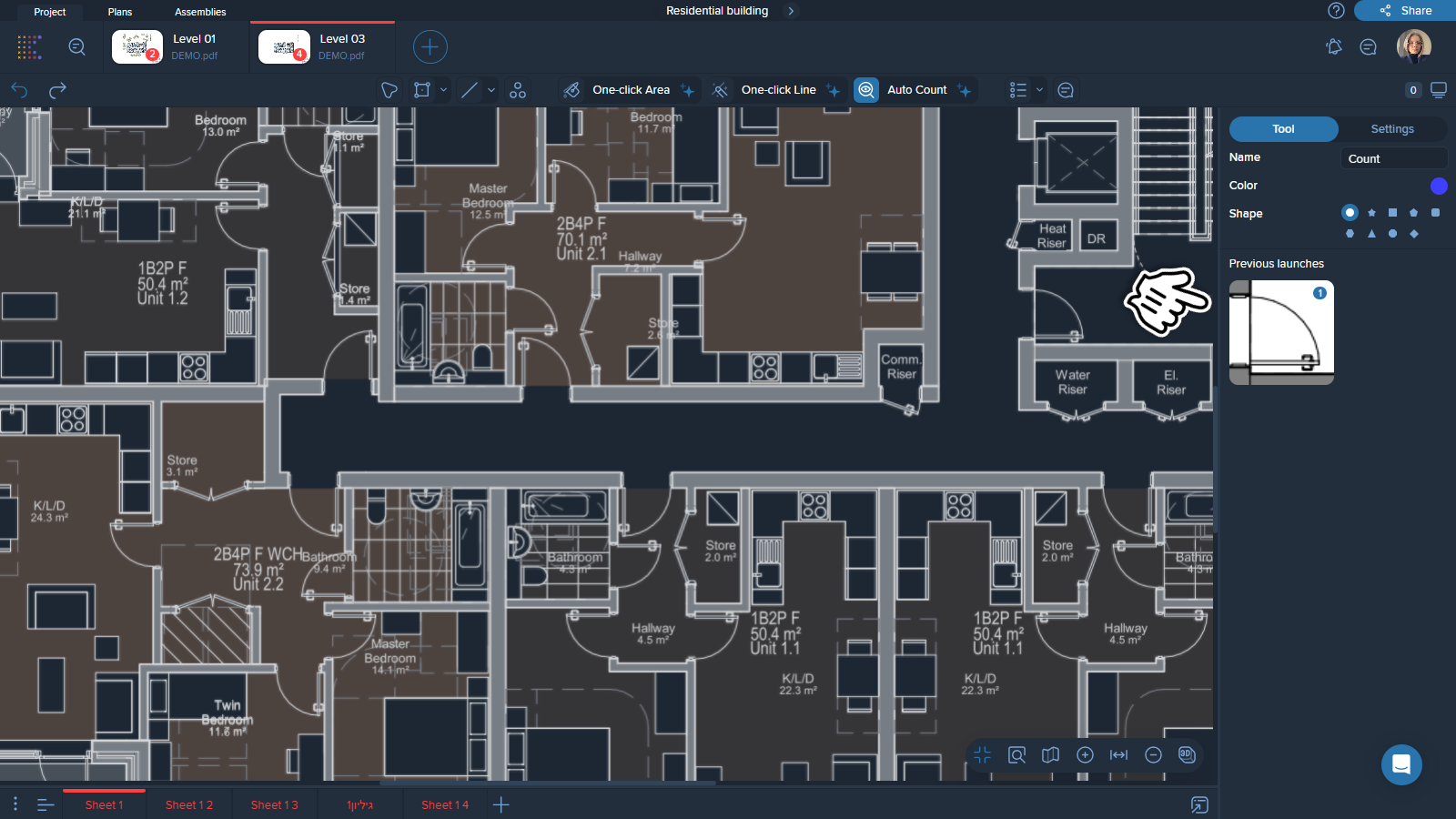
Vous pouvez choisir comment vos résultats seront enregistrés. Il ne s'agit pas nécessairement de mesures de comptage.
Cliquez sur 'Enregistrer sous' et sélectionnez le type de mesure dans la liste :
Comptage
Rectangle
Ligne centrale
Lignes de cote Min/Max